随着时间的推移和使用的频繁,Windows7系统可能会出现各种问题,例如运行缓慢、系统错误等。为了解决这些问题,重装操作系统是一个常见的解决方案。本文将向大家介绍如何使用U盘在开机时重装Win7系统,并提供了详细的步骤和注意事项。
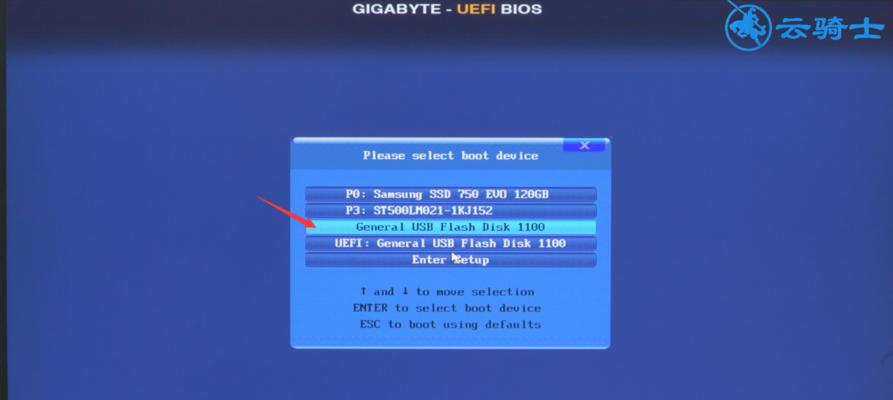
1.准备工作:购买合适的U盘
在进行系统重装之前,首先要确保你有一个适用的U盘。建议选择容量大于8GB的U盘,以便能够存放Win7系统安装文件。

2.下载Win7系统镜像文件
在进行重装之前,你需要下载Win7系统的镜像文件。可以从微软官方网站或其他可信来源下载。
3.格式化U盘
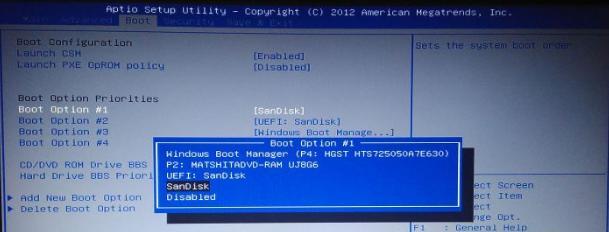
使用电脑中的格式化工具,将U盘格式化为FAT32文件系统。请注意备份U盘上的重要数据,因为格式化将删除所有数据。
4.创建可启动U盘
将下载的Win7镜像文件写入U盘以创建可启动U盘。你可以使用一些专门的工具,如Rufus、UltraISO等来完成这个步骤。
5.修改电脑启动顺序
重启电脑,进入BIOS设置界面。在启动选项中,将U盘设置为第一启动设备。保存设置并退出。
6.开机时使用U盘
将准备好的U盘插入电脑,重启电脑。系统将自动从U盘启动。
7.选择安装语言和区域设置
在系统重装过程中,你需要选择所需的安装语言和区域设置。根据自己的需求进行选择。
8.安装系统文件
在选择安装语言和区域设置后,点击下一步,系统将开始安装所需的文件。这个过程可能需要一些时间,请耐心等待。
9.选择安装类型
系统文件安装完成后,你需要选择安装类型。可以选择在已有的分区上安装系统,或者创建新的分区。
10.等待系统安装
在进行安装过程中,系统将会自动完成一系列的操作。请耐心等待系统安装完成。
11.设置用户名和密码
安装过程结束后,你需要设置用户名和密码。请确保输入一个易于记忆且安全的密码。
12.更新系统和驱动程序
完成系统安装后,建议立即进行系统更新和驱动程序更新,以确保系统的安全性和稳定性。
13.安装常用软件
根据个人需求,安装一些常用的软件,如浏览器、办公软件等。
14.备份重要数据
在开始使用新系统之前,务必备份重要的个人数据。这样可以在系统出现问题时,快速恢复数据。
15.系统优化与个性化设置
最后一步是根据自己的需求对系统进行优化和个性化设置。可以调整桌面背景、设置屏幕分辨率等。
通过本文的教程,你可以学会如何使用U盘在开机时重装Win7系统。这是一个相对简单的过程,只需要按照步骤进行操作即可。重装系统可以解决一系列问题,让你的电脑重新焕发活力。记得提前备份重要数据,并在安装完成后进行系统和驱动程序的更新。祝你成功重装Win7系统!

























